在搭建LAMP(Linux、Apache、MySQL、PHP)环境并配置虚拟主机时,用户可能会遇到“无法访问”的问题,这种情况可能由多种因素导致,包括配置文件错误、权限设置不当、服务未正常启动或网络防火墙限制等,本文将系统分析LAMP虚拟主机无法访问的常见原因及解决方案,帮助用户快速定位并解决问题。

虚拟主机配置文件检查
Apache虚拟主机的核心配置通常位于/etc/apache2/sites-available/目录(以Ubuntu系统为例),文件名如000-default.conf或自定义的虚拟主机配置文件,若配置文件存在错误,将直接导致虚拟主机无法访问,需重点关注以下几点:
-
ServerName和DocumentRoot设置
ServerName应指向域名或IP地址,DocumentRoot必须指定网站根目录的绝对路径。ServerName example.com DocumentRoot /var/www/html/example
若
DocumentRoot路径不存在或权限不足,Apache将无法读取文件,导致访问失败。 -
虚拟主机激活状态
配置文件创建后需通过a2ensite命令激活,并使用apache2ctl configtest检查语法,若未激活或语法错误,虚拟主机配置将不会生效。
目录权限与SELinux设置
Linux系统的文件权限和SELinux策略可能阻止Apache访问网站目录,常见问题包括:
-
目录权限不足
Apache运行用户(通常为www-data)需对DocumentRoot目录具有读取和执行权限,可通过以下命令修复: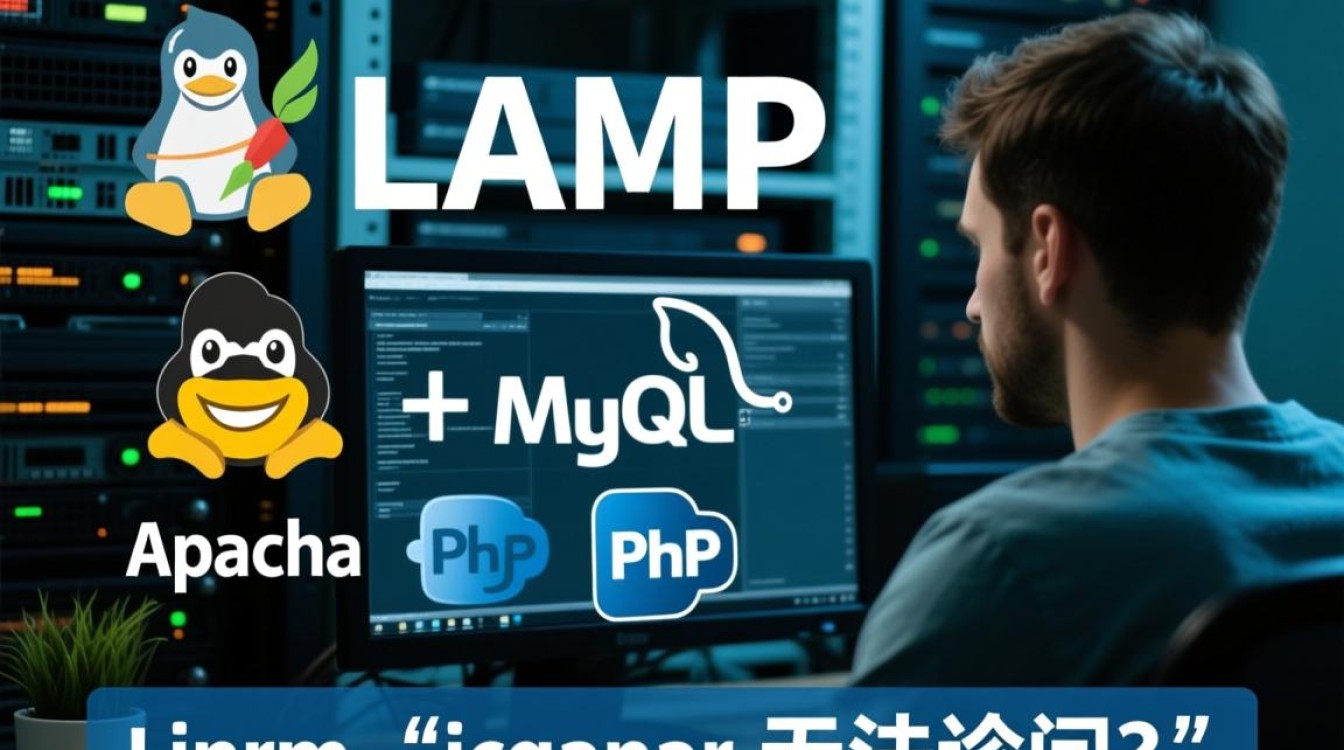
chown -R www-data:www-data /var/www/html/example chmod -R 755 /var/www/html/example
-
SELinux强制访问控制
若系统启用SELinux(如CentOS/RHEL),需执行以下命令设置上下文:semanage fcontext -a -t httpd_sys_content_t "/var/www/html/example(/.*)?" restorecon -Rv /var/www/html/example
Apache服务与端口配置
Apache服务未启动或端口冲突是导致无法访问的直接原因,需排查以下内容:
-
服务运行状态
使用systemctl status apache2检查服务是否正常启动,若未运行,执行systemctl start apache2并设置开机自启:systemctl enable apache2
-
端口监听与防火墙规则
Apache默认监听80端口,需确保防火墙允许该端口通过,在Ubuntu中:ufw allow 80/tcp
若使用其他端口(如8080),需在
ports.conf中配置,并同步更新防火墙规则。
DNS与本地Hosts文件解析
若通过域名访问,需确认DNS解析正确;若为本地测试,需修改/etc/hosts文件。

0.0.1 example.com
若未配置此映射,浏览器将无法将域名解析到服务器IP。
常见问题排查步骤
以下是系统化的排查流程,可快速定位问题:
| 步骤 | 操作 | 命令/工具 |
|---|---|---|
| 1 | 检查Apache配置语法 | apache2ctl configtest |
| 2 | 验证虚拟主机激活状态 | ls /etc/apache2/sites-enabled/ |
| 3 | 查看Apache错误日志 | tail -f /var/log/apache2/error.log |
| 4 | 测试端口连通性 | telnet 127.0.0.1 80 |
| 5 | 检查SELinux状态 | sestatus |
PHP与数据库连接问题
若虚拟主机页面显示空白或报错,可能是PHP或数据库配置问题,需确保:
- PHP模块已安装并启用:
a2enmod php7.x(根据版本调整)。 - 数据库服务(MySQL/MariaDB)运行正常:
systemctl status mysql。 - 网站代码中的数据库连接参数正确,包括主机名、用户名和密码。
相关问答FAQs
Q1:虚拟主机配置正确但仅能通过IP访问,域名无法解析怎么办?
A1:首先确认DNS是否正确解析到服务器IP(可通过ping 域名验证),若为本地环境,需在客户端的C:\Windows\System32\drivers\etc\hosts(Windows)或/etc/hosts(Linux)中添加域名与IP的映射,若为公网环境,检查域名注册商的DNS记录是否配置正确,并等待DNS传播完成(通常需几分钟至24小时)。
Q2:访问虚拟主机时提示403 Forbidden错误,如何解决?
A2:403错误通常由权限问题引起,首先检查DocumentRoot目录及其子目录的权限是否为755,文件权限是否为644(chmod -R 755 /var/www/html/example),其次确认Apache运行用户(如www-data)对目录有执行权限,若使用SELinux,需执行restorecon -Rv /var/www/html/example恢复默认安全上下文,最后检查虚拟主机配置文件中是否有Require all denied等限制访问的指令。